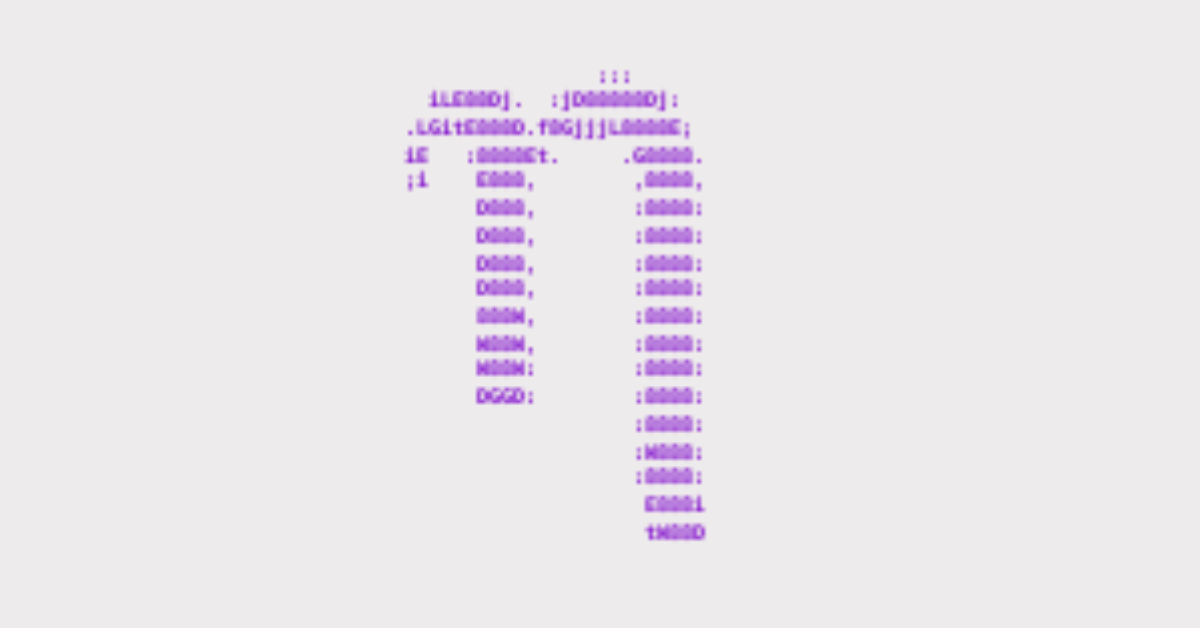原文: How to Save and Exit Nano in Terminal – Nano Quit Command
Nano 是一个基于命令行的代码编辑器,与 Vim 和 Emacs 等其他编辑器相比,它以简单而著称。
但是,如果你是 Nano 新手,执行创建文件、保存文件和退出编辑器等基本操作可能会令你感到困惑。
因此,在本文中,我想向你展示如何在 Nano 中保存代码并退出它。
在本文中,我将使用适用于 Linux 的 Windows 子系统(WSL)。但是,如果你使用的是 Linux 本身,那就没问题了。命令是一样的。
我们将涵盖的内容
- 如何在 Nano 中保存文件
- 如何退出 Nano
- 小结
如何在 Nano 中保存文件
第 1 步:打开 WSL,输入 “nano” 并按 ENTER 键进入 Nano 代码编辑器
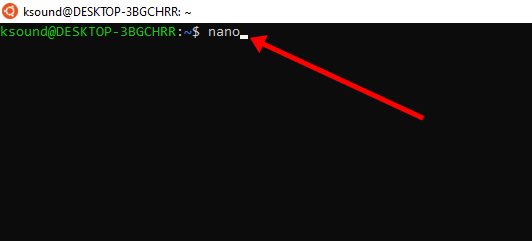
第 2 步:用任何语言编写代码。在下面的屏幕截图中,我编写了一些 PHP。
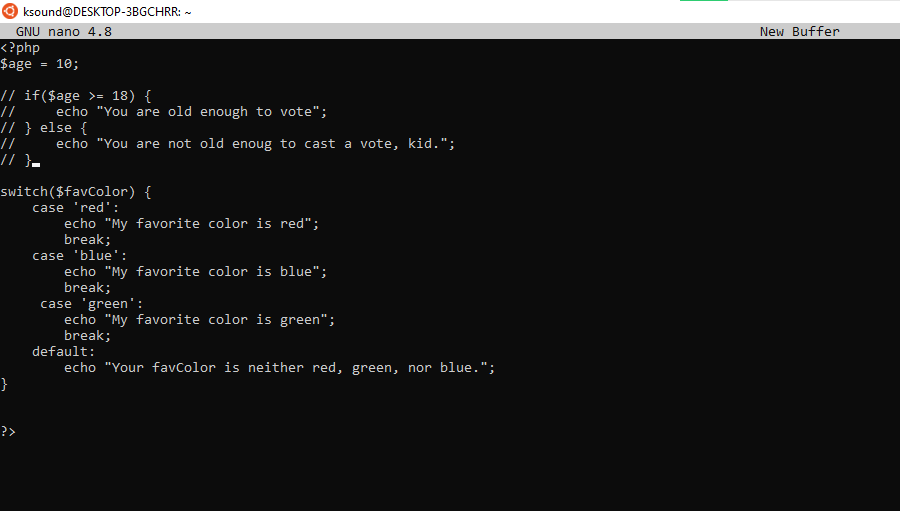
如果你没有语法高亮,请按 ALT + 4 启用它。如果你仍然没有获得语法高亮,那么你需要保存文件。
第 3 步:按 CTRL + O 保存文件,键入文件名,然后按 ENTER 键。
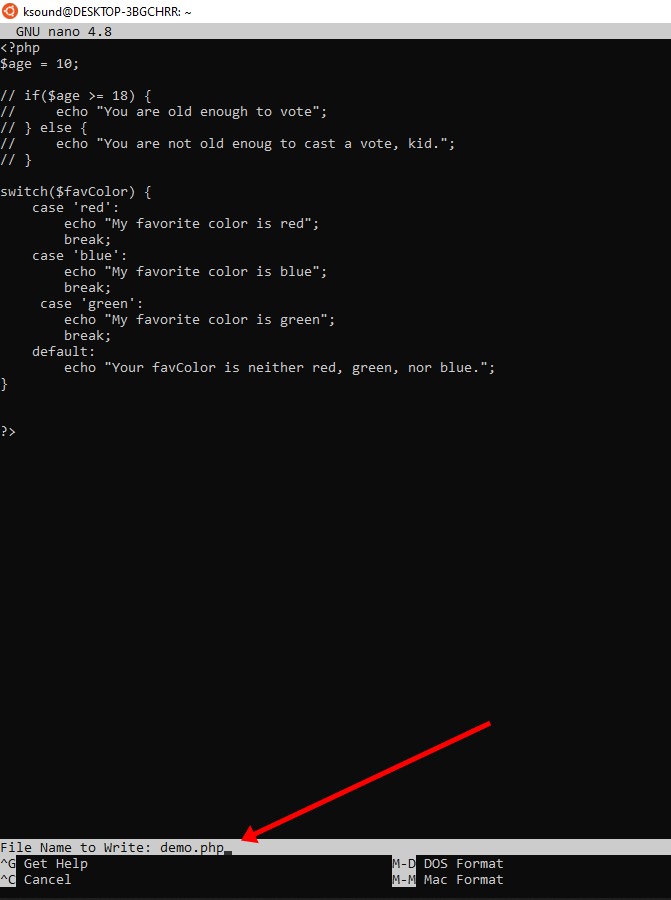
现在,启用了语法高亮:
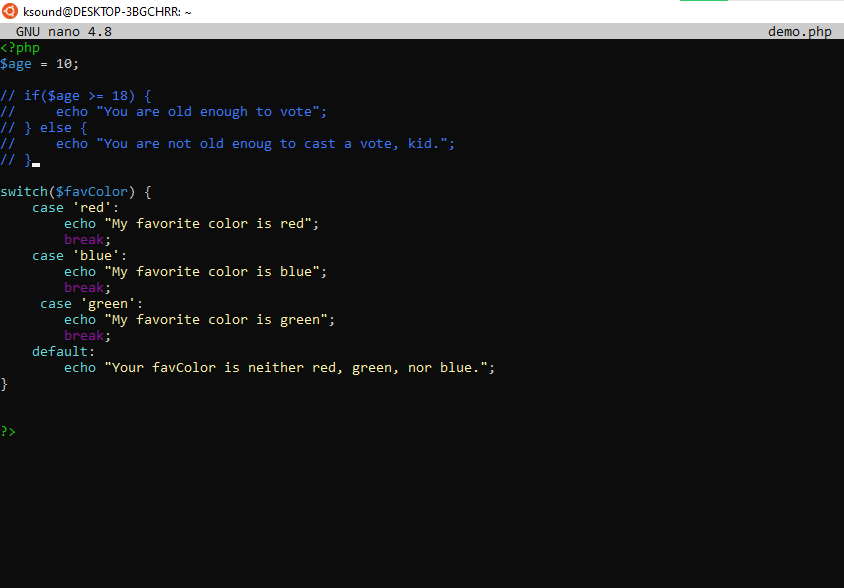
如果你已经通过在 WSL 中键入 nano file_name 打开了文件......
完成更改后,按 CTRL + O 并按 ENTER 保存更改。
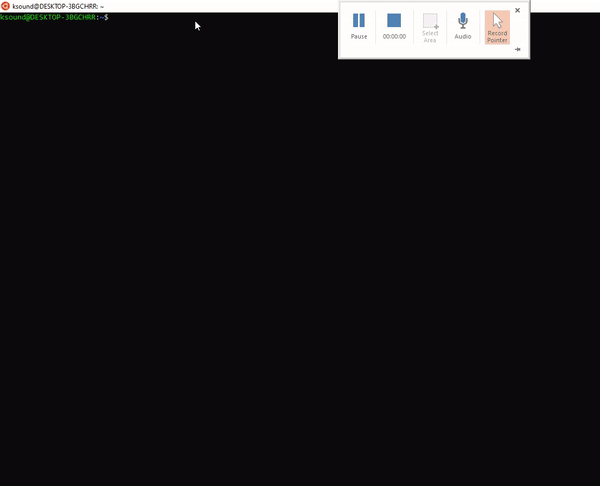
如何退出 Nano
要退出 nano,你只需按 CTRL + X。
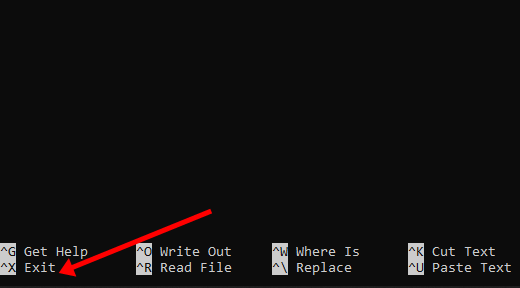
如果你有任何尚未保存的更改,系统会在你退出编辑器之前提示你保存更改。
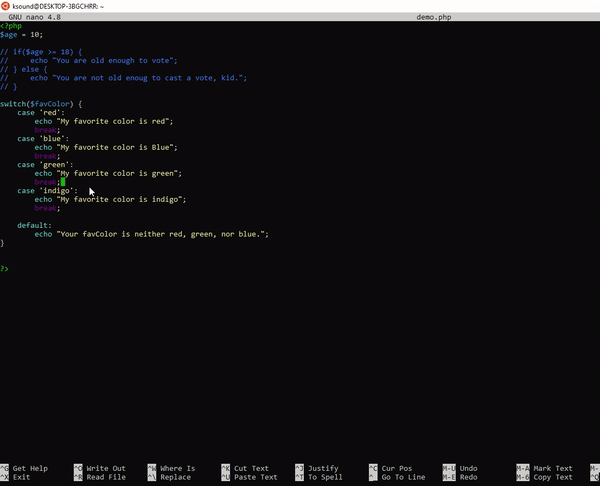
小结
我希望这篇文章能帮助你了解如何在 Nano 中保存文件并随时退出编辑器。
请记得:
- 键入
nano可让你进入 WSL 中的 Nano 编辑器 CTRL+O保存一个 Nano 文件CTRL+X退出 Nano
感谢你阅读本文。如果你觉得这篇文章有帮助,请不要犹豫,与你的朋友和家人分享它。